Der Kampf der Nutzer mit dem Speicherplatz ist an der Tagesordnung, und das auch bei den iPhoneeigenen Speicherplatz oder mit dem, den Sie in iCloud unter Vertrag genommen haben, am Ende füllt sich alles und die Notwendigkeit einer Reinigung. Daher erklären wir Ihnen in diesem Beitrag, wie Sie Speicherplatz in Ihrem iCloud-Konto freigeben können.
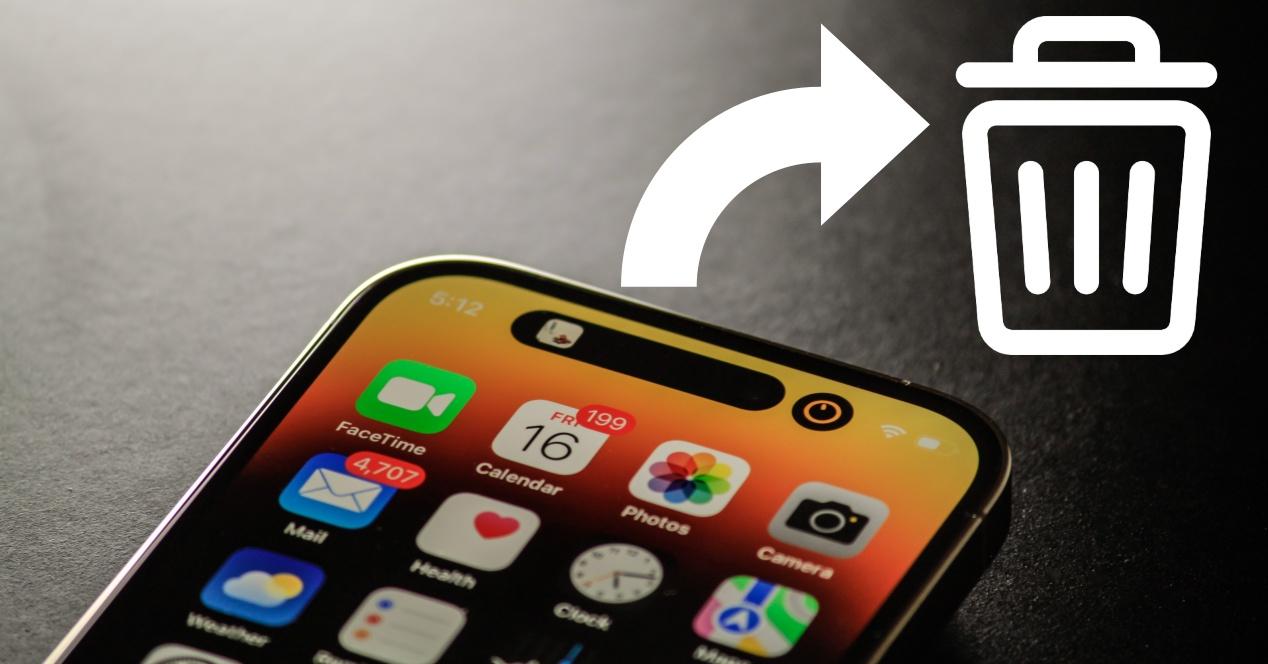
Jeder Benutzer, der eine kauft Apple Gerät, sei es ein Mac, iPhone bzw iPad, hat bis zu 5 GB kostenlosen iCloud-Speicher völlig kostenlos , eine wirklich unbedeutende Menge, denn bei der Menge an Dateien, die heutzutage verschoben werden, reichen diese 5 GB für ein paar freie Stunden, umso mehr, wenn man bedenkt, dass dieser Speicherplatz normalerweise zum Speichern der Fotos oder Videos verwendet wird, die mit aufgenommen werden Gerät, ein Gerät, das jedes Mal bessere Objektive hat. , wodurch die Fotografien und Videos zunehmend an Gewicht gewinnen und somit mehr Platz einnehmen.
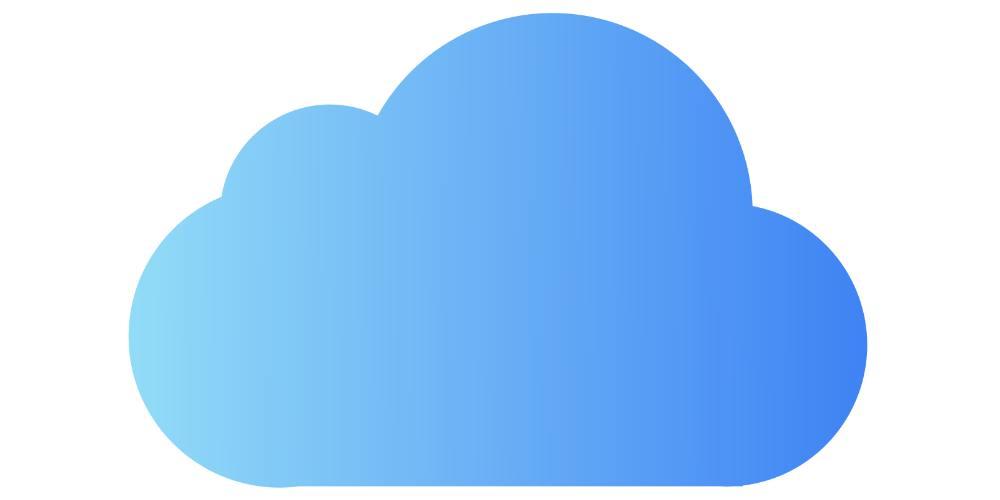
Daher kommt diese Notwendigkeit, iCloud-Speicherplatz freizugeben, wirklich bald. In diesen Fällen ist es wirklich einfach, es freizugeben, da am Ende nur 5 GB belegt sind, Das Problem tritt auf, wenn der vertraglich vereinbarte iCloud-Speicherplatz gefüllt wurde , das sind mindestens 50 GB, die analysiert werden müssen und sehen, was gelöscht werden soll.
Schritte zum Freigeben von Speicherplatz in iCloud
Eigentlich sind die Schritte, die Sie befolgen müssen, um Speicherplatz in iCloud freigeben zu können, wirklich einfach, und glücklicherweise hat Apple alles wirklich zugänglich gemacht, damit dieser Vorgang für Benutzer nicht zur Qual wird. Als nächstes überlassen wir Ihnen die Schritte, die Sie auf Ihrem iPhone oder iPad ausführen müssen, um dies tun zu können.
- Öffnen Sie den Microsoft Store auf Ihrem Windows-PC. Einstellungen App.
- Klicken Sie auf Ihre iCloud Benutzer Konto.
- Zylinderkopfschrauben iCloud .
- Klicken Sie nun auf „Kontoplatz verwalten“.
- Falls Sie haben ” Familie “ konfiguriert, können Sie den Speicherplatz überprüfen, den die restlichen Mitglieder belegen, gefolgt von den Apps, mit denen Sie Speicherplatz belegen.
- Sobald Sie identifiziert haben, was ist Ihren iCloud-Speicherplatz auffressen , müssen Sie es entweder freigeben, indem Sie bestimmte Elemente löschen, oder bei Bedarf Ihren iCloud-Speicherplatz erweitern.

Normalerweise nehmen die den meisten Speicherplatz ein Fotos, Videos und auch die Sicherungskopien die im Laufe der Zeit gemacht werden. Es ist jedoch auch gut, Messaging-Apps wie Apple zu überprüfen WhatsApp oder Telegram Messages selbst, da es sich um Anwendungen handelt, die auch tendenziell viel Speicherplatz in der Cloud beanspruchen.
Für den Fall, dass Sie iCloud-Speicher „In der Familie“ geteilt haben, können Sie den Speicherplatz überprüfen, den jedes Familienmitglied verwendet, wenn Sie auf „“ klicken. Familiennutzung “Auf diese Weise können Sie auch feststellen, ob ein Mitglied mehr verbraucht. Was Sie jetzt nicht tun können, ist zu sehen, welche Apps den meisten Platz verbrauchen.
